win10cf不全屏两侧黑边怎么办 win10 cf全屏黑边怎么处理
win10cf不全屏两侧黑边怎么办,在使用Win10的时候,有时候会遇到CF游戏不全屏而出现两侧黑边的问题,这给我们的游戏体验带来了一定的困扰,应该如何处理这个问题呢?有一些简单的方法可以帮助我们解决这个问题,比如调整屏幕分辨率、更改显示设置等。本文将为大家介绍解决Win10 CF游戏全屏黑边的方法,让我们能够享受更流畅、更完美的游戏体验。
具体方法如下:
方法一:桌面设置缩放比例到100%游戏即可全屏
步骤一:右击桌面。显示设置;
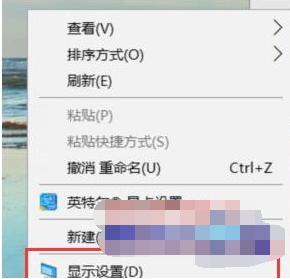
步骤二:设置100%的缩放比例;
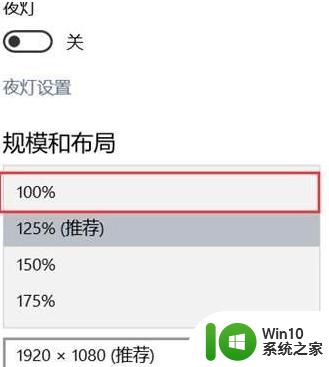
优点:此设置之后。如果笔记本屏幕的分辨率是1920*1080的话可以把游戏设置到这分辨率。清晰度会比较清楚
缺点:1920*1080笔记本,桌面图标和其他内容显示比较小。可能存在不习惯的问题。
方法二:intel显卡设置
步骤一:打开英特尔显卡设置;
步骤二:选择显示器;

步骤三:设置缩放比例需要勾选所有程序;
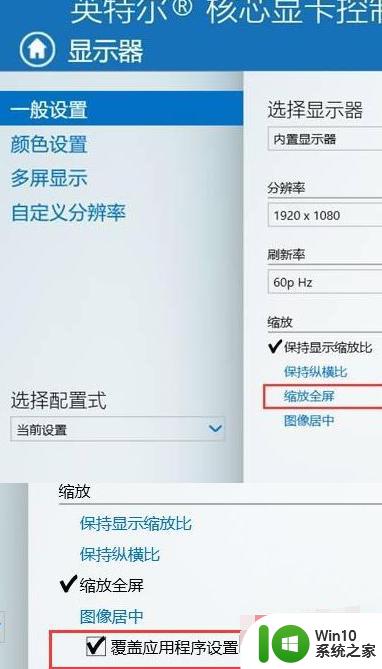
步骤四:游戏中分辨率设置1280*800。
优缺点:
优点:不需要设置桌面和游戏分辨率。以及桌面的缩放比例。
缺点:因为是图形拉升。游戏中的话文字会出现挤压菜单可能用鼠标出现无法点选的问题。并且此设置会影响所有的应用程序。包括其他软件如果不支持1920*1080的分辨率。会出现拉升全屏的情况。
以上就是win10cf不全屏两侧黑边怎么办的全部内容,如果您还不清楚,可以根据小编的方法来操作,希望这些方法能够帮助到您。
win10cf不全屏两侧黑边怎么办 win10 cf全屏黑边怎么处理相关教程
- 笔记本Win10CF两边黑屏解决方法 笔记本Win10CF全屏设置方法
- 笔记本win10cf去黑边怎么设置 笔记本win10cf调整全屏两边黑边的方法
- win10笔记本玩cf两侧黑边怎么消除 如何解决win10cf不全屏左右有黑边的问题
- 笔记本win10cf两边黑屏怎么解决 笔记本Win10CF如何调整屏幕尺寸
- 网吧win10cf两边黑屏怎么解决 网吧玩穿越火线屏幕两边出现黑边怎么处理
- win10玩游戏全屏两边有黑边如何处理 win10游戏全屏两边有大黑边怎么办
- w10cf电脑屏幕两边黑屏解决方法 w10cf全屏两边是黑的怎么办
- win10玩cf两边有黑边的去除步骤 win10cf黑边怎么去掉
- 如何解决win10笔记本cf不能全屏两边黑黑的问题 Win10笔记本cf全屏两边黑屏怎么办
- win10电脑屏两侧黑屏怎么办 win10显示屏两边黑屏怎么办
- win10电脑两边黑边怎么还原 win10不能全屏有黑边如何解决
- 笔记本win10穿越火线全屏两边黑屏解决方法 笔记本win10穿越火线全屏两边黑屏怎么办
- 蜘蛛侠:暗影之网win10无法运行解决方法 蜘蛛侠暗影之网win10闪退解决方法
- win10玩只狼:影逝二度游戏卡顿什么原因 win10玩只狼:影逝二度游戏卡顿的处理方法 win10只狼影逝二度游戏卡顿解决方法
- 《极品飞车13:变速》win10无法启动解决方法 极品飞车13变速win10闪退解决方法
- win10桌面图标设置没有权限访问如何处理 Win10桌面图标权限访问被拒绝怎么办
win10系统教程推荐
- 1 蜘蛛侠:暗影之网win10无法运行解决方法 蜘蛛侠暗影之网win10闪退解决方法
- 2 win10桌面图标设置没有权限访问如何处理 Win10桌面图标权限访问被拒绝怎么办
- 3 win10关闭个人信息收集的最佳方法 如何在win10中关闭个人信息收集
- 4 英雄联盟win10无法初始化图像设备怎么办 英雄联盟win10启动黑屏怎么解决
- 5 win10需要来自system权限才能删除解决方法 Win10删除文件需要管理员权限解决方法
- 6 win10电脑查看激活密码的快捷方法 win10电脑激活密码查看方法
- 7 win10平板模式怎么切换电脑模式快捷键 win10平板模式如何切换至电脑模式
- 8 win10 usb无法识别鼠标无法操作如何修复 Win10 USB接口无法识别鼠标怎么办
- 9 笔记本电脑win10更新后开机黑屏很久才有画面如何修复 win10更新后笔记本电脑开机黑屏怎么办
- 10 电脑w10设备管理器里没有蓝牙怎么办 电脑w10蓝牙设备管理器找不到
win10系统推荐
- 1 番茄家园ghost win10 32位官方最新版下载v2023.12
- 2 萝卜家园ghost win10 32位安装稳定版下载v2023.12
- 3 电脑公司ghost win10 64位专业免激活版v2023.12
- 4 番茄家园ghost win10 32位旗舰破解版v2023.12
- 5 索尼笔记本ghost win10 64位原版正式版v2023.12
- 6 系统之家ghost win10 64位u盘家庭版v2023.12
- 7 电脑公司ghost win10 64位官方破解版v2023.12
- 8 系统之家windows10 64位原版安装版v2023.12
- 9 深度技术ghost win10 64位极速稳定版v2023.12
- 10 雨林木风ghost win10 64位专业旗舰版v2023.12